Transfert de votre contenu, Accès à tous les modes et paramètres, Accès à tous les modes et – GoPro Hero 5 Session Manuel d'utilisation
Page 16: Paramètres
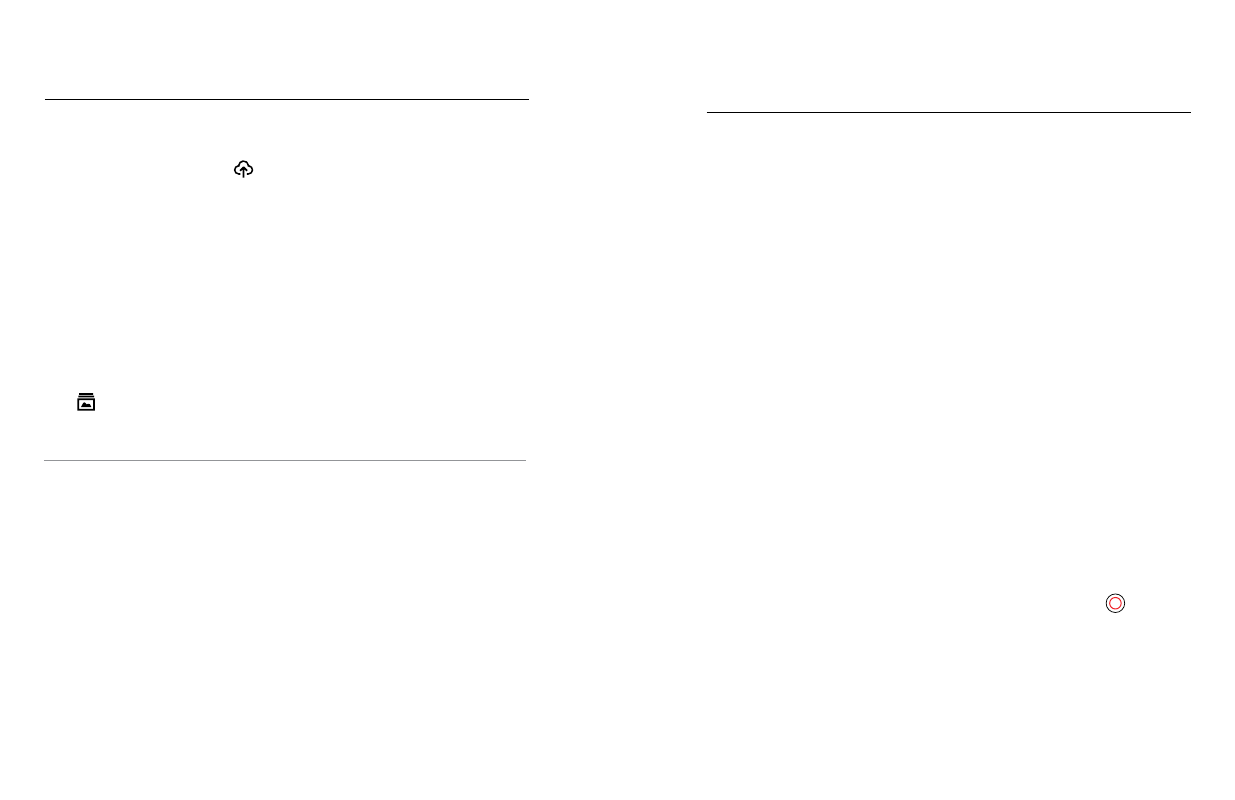
30
31
TRANSFERT DE VOTRE CONTENU
c. S’il s’agit de votre première connexion à l’application, suivez les
instructions à l’écran pour vous abonner à GoPro Plus. Sinon,
appuyez sur l’icône
[ ] en regard de l’image de votre caméra,
puis suivez les instructions.
2. Branchez votre caméra sur une prise de courant. Une fois la batterie
chargée, le transfert automatique dans le cloud débute.
Remarque : une fois l’option de transfert automatique activée, il n’est pas nécessaire
de connecter votre caméra à l’application Capture pour utiliser cette fonctionnalité
Les fichiers dans le cloud sont optimisés pour le Web et peuvent donc
ne pas être stockés dans leur résolution maximale. Pour transférer les
fichiers en pleine résolution, connectez votre caméra à l’application Quik
pour ordinateur, puis déplacez-les sur votre ordinateur.
3. Pour accéder à votre contenu dans le cloud depuis votre appareil
mobile, connectez-vous à l’application Capture et appuyez sur l’icône
[ ] en regard de l’image de votre caméra.
4. Téléchargez le contenu souhaité sur votre téléphone, puis utilisez
l’application Quik pour le monter et le partager.
CONSEIL DE PRO : Après avoir souscrit un abonnement GoPro Plus, vous
pouvez transférer vos fichiers sur votre ordinateur à l’aide de Quik pour
ordinateur. Quik transfère ensuite les fichiers sur votre compte GoPro Plus.
Pour accéder à tous les modes et paramètres, connectez votre caméra à
une télécommande GoPro (vendue séparément) ou à l’application Capture.
Les paramètres sont sauvegardés une fois la caméra déconnectée.
LA CONNEXION À L’APPLICATION CAPTURE
Capture permet de configurer tous les modes et paramètres de la
caméra depuis un smartphone ou une tablette. Vous avez ainsi accès aux
fonctionnalités de contrôle de la caméra, d’aperçu en direct, de lecture
et de partage de vos contenus, ainsi qu’aux mises à jour du logiciel de la
caméra. Pour en savoir plus, rendez-vous sur
Remarque : lorsque votre caméra est connectée à l’application ou à la télécommande,
elle reste allumée en mode veille après la capture d’une vidéo ou de photos.
1. Téléchargez Capture sur votre appareil mobile depuis l’Apple App Store
ou Google Play.
2. Suivez les instructions de l’application pour connecter votre caméra.
APPARIEMENT AVEC LA TÉLÉCOMMANDE
La Smart Remote permet de configurer les modes et paramètres de
capture, d’allumer et d’éteindre votre GoPro, de lancer et d’arrêter
l’enregistrement et d’ajouter des balises HiLight.
Remarque : la HERO5 Session est compatible avec la Smart Remote et la
télécommande Wi-Fi.
1. Sur la caméra, appuyez sur le bouton Menu pour afficher l’écran d’état.
2. Appuyez à plusieurs reprises sur le bouton Menu pour accéder à l’option
Paramètres de connexion, puis sur le bouton Obturateur [
] pour
confirmer.
3. Appuyez sur le bouton Menu pour accéder à l’option Connecter
nouveau dispositif, puis sur le bouton Obturateur pour confirmer.
4. Appuyez sur le bouton Obturateur pour afficher TC GoPro.
5. Appuyez sur le bouton Menu pour sélectionner l’icône de coche,
puis sur le bouton Obturateur pour confirmer.
La caméra entre
automatiquement en mode d’appariement.
ACCÈS À TOUS LES MODES
ET PARAMÈTRES